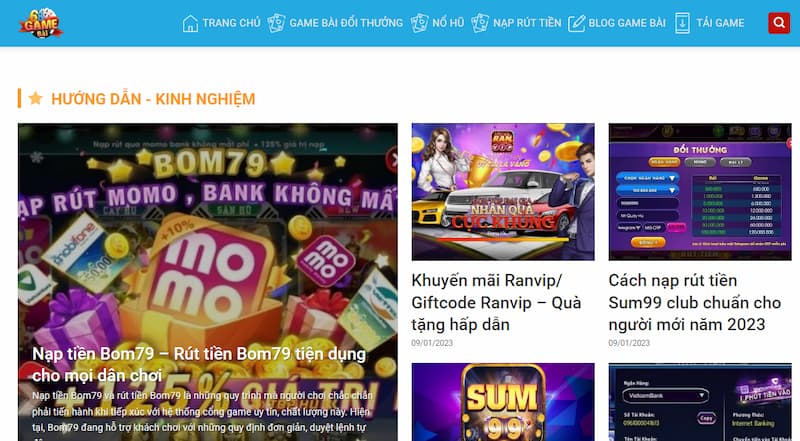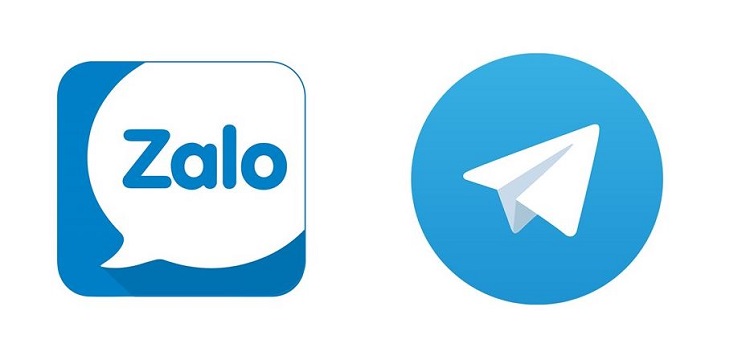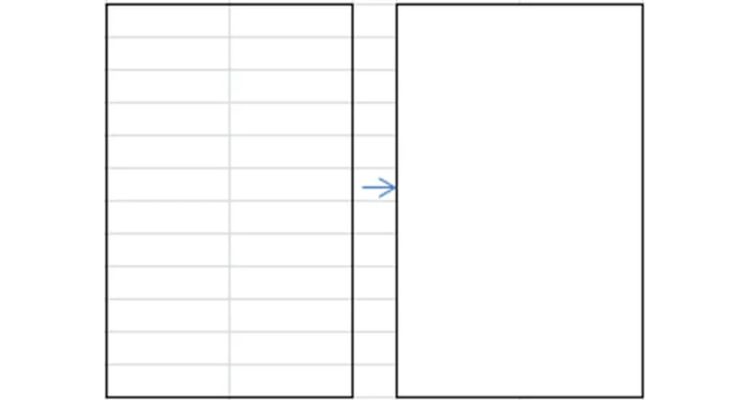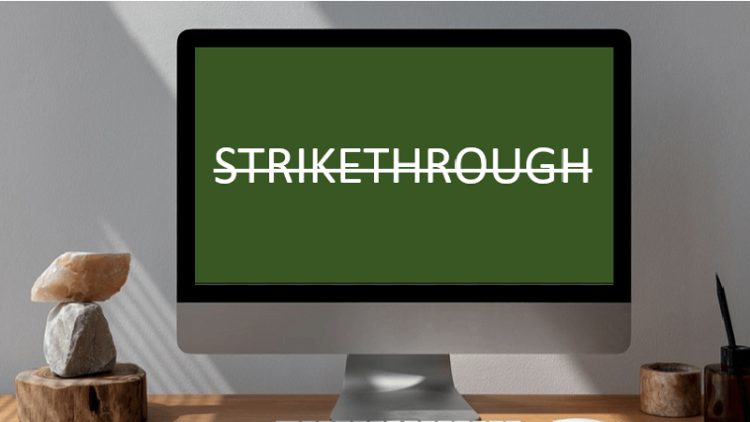Cách copy 1 sheet trong file Excel này sang file Excel khác siêu dễ
Bạn đang tìm kiếm cách copy 1 sheet trong file Excel này sang file Excel khác? Thủ thuật này đã được Blog Chăm Chỉ hướng dẫn chi tiết trong bài viết rồi đấy!
Cách copy 1 sheet trong file Excel này sang file Excel khác giúp bạn tiết kiệm thời gian, công sức trong quá trình làm việc của mình. Việc copy này vô cùng đơn giản nhưng không phải ai cũng biết chỉnh sao cho không bị mất định dạng. Thao tác nhỏ sẽ được admin bật mí ngay sau đây. Lưu ý, hiện trong các phiên bản của Excel có nhiều cách khác nhau để di chuyển, copy sheet từ file này sang file khác. Bạn có thể chọn và tìm hiểu từng cách khác nhau để đưa đến kết quả. Trong bài viết này, Blog Chăm Chỉ sẽ hướng đến các biện pháp mang sự đơn giản, hiệu quả và nhanh chóng nhất.
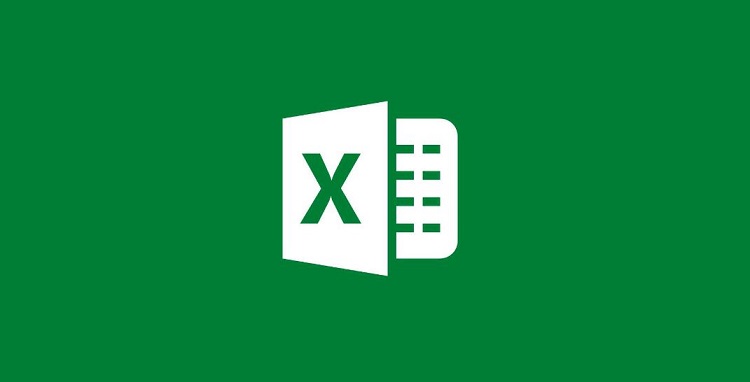
Cách copy 1 sheet trong file Excel này sang file Excel khác siêu dễ
Nội dung
Có 2 cách cơ bản để copy Sheet trong Excel từ file này sang file Excel khác. Khi thực hiện phương pháp này bạn cần mở cả 2 file Excel chứa sheet cần chuyển và file muốn chuyển sheet nhé!
Cách 1: Move or Copy
- Bước 1: Nhấp chuột phải vào Sheet muốn copy sau đó nhấn Move or Copy. Lúc này Sheet đang được lưu trữ trong bộ nhớ tạm.
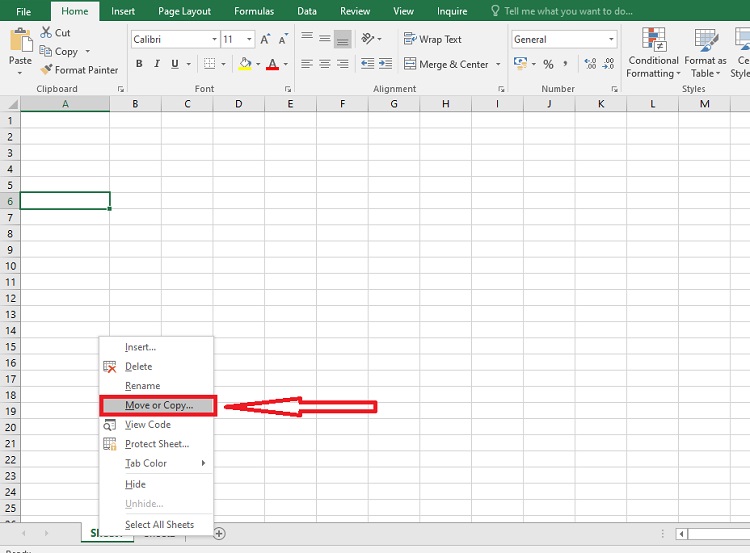
- Bước 2: Tiếp đó bạn nhấn vào mục To book > bảng sẽ sổ xuống file Excel đang mở. Bạn hãy chọn file Excel muốn copy sheet.
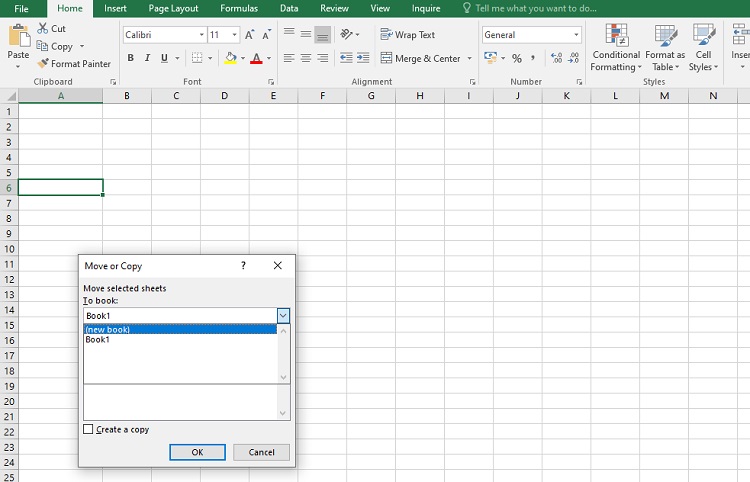
- Bước 3: Nhấn vào vị trí muốn đặt sheet copy trong ô Before Sheet. Nhớ tích chọn Create a copy rồi mới nhấn Ok (nếu bạn không tích chọn thì sheet sẽ chuyển trực tiếp qua file mới mà không giữ lại sheet tại file Excel cũ).
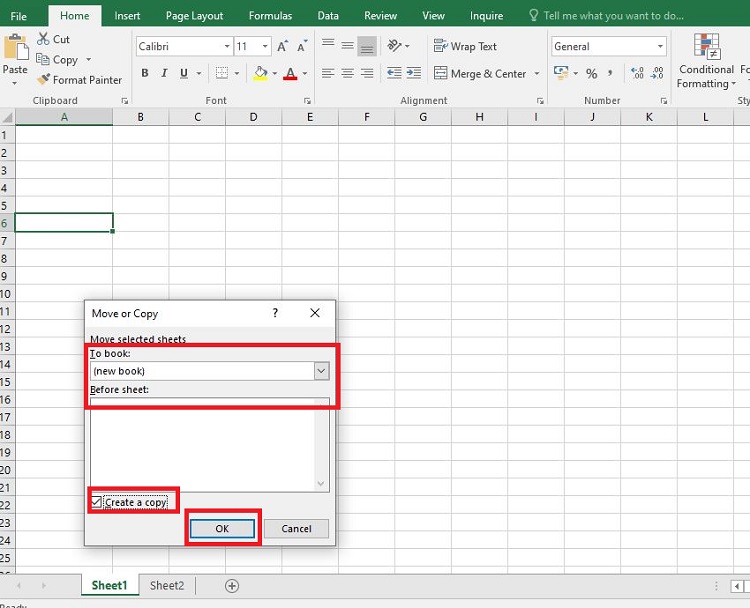
Chú ý, trong ô Before sheet thì:
- Khi chọn sheet1, sheet2,.. thì sheet copy sẽ được đặt trước sheet được chọn.
- Khi chọn (move to end) thì sheet copy sẽ chuyển xuống cuối danh sách sheet trong file Excel đã chọn.
Cách này cũng được nhiều người lựa chọn để di chuyển sheet từ file Excel này sang file Excel khác mà không mất định dạng. Bằng cách không tích chọn ô Create a Copy ở bước 3 nó sẽ di chuyển sang vị trí mới mà không giữ lại sheet gốc. Nhớ lưu ý này để công việc của bạn trong Excel trở nên dễ dàng hơn nhé!
Cách 2: Kéo thả thủ công
- Bước 1: Nhấp vào Sheet muốn copy sau đó nhấn Tab View trên thanh công cụ.
- > Chọn View Side by Side. (Ở bước này sẽ chia hai file Excel chúng ta đang làm việc thành 2 phần song song theo phương nằm ngang).

- Bước 2: Bấm chọn Sheet muốn copy nhấn giữ phím Ctrl. Đồng thời nhấp chuột vào sheet muốn copy di chuyển lên file Excel cần copy file đến rồi thả ra.
Cách này vô cùng đơn giản và dễ thực hiện bạn có thể thử ngay nhé!
Chia sẻ cách copy sheet giữ nguyên định dạng trong Excel sang file khác
Copy 1 sheet trong Excel sang sheet khác nhưng vẫn giữ nguyên định dạng là điều mà bạn mong muốn. Ngoài 2 cách trên nếu bạn đang lo sợ nó bị mất định dạng. Hãy thử cách copy 1 sheet trong file Excel này sang file Excel khác sau:
Các bước thực hiện
- Bước 1: Quét chọn toàn bộ Sheet muốn copy (C1: Chọn vào ô giao nhau giữa hàng và cột; C2: Nhấn tổ hợp phím Ctrl + A)
- Bước 2: Nhấn tiếp tổ hợp phím Ctrl + C để copy sheet.
- Bước 3: Vào flie cần copy sheet nhấn mở một sheet mới.
- Bước 4: Tại Sheet mới nhấp vào ô đầu tiên rồi nhấn chuột phải. Sổ ra một bảng chọn thì nhấp tiếp vào mũi tên chuyển qua phải tại dòng Paste Special… Chọn tiếp Keep Source Fomatting (K) trong Paste (Nếu nó không giống định dạng thì bạn chọn Keep Source Column Widths (W) ).
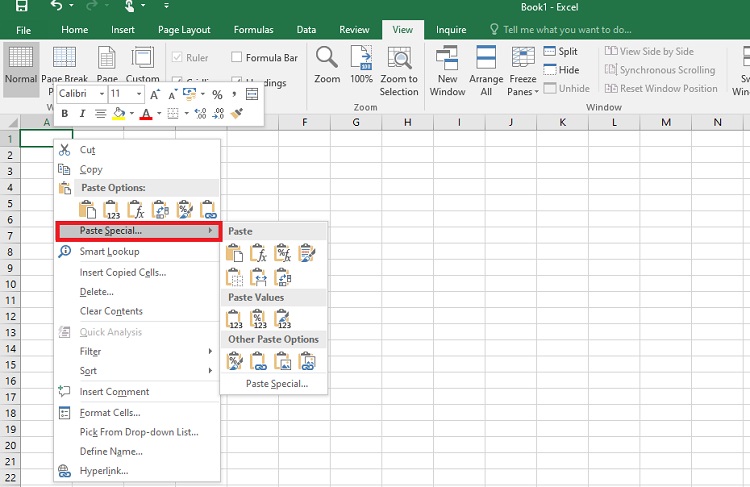
Như vậy, là Sheet đã được copy qua file Excel một cách dễ dàng mà không sợ mất định dạng. Ngoài ra bạn cũng có thể copy nhiều sheet cùng một lúc với Move or Copy bằng cách giữ Shift và click chuột vào từng sheet muốn copy. Sau đó thực hiện các thao tác chuột phải chọn Move or Copy.
Vì hầu hết các cách được hướng dẫn đều có thể giữ nguyên định dạng của sheet được copy. Bạn có thể chọn lựa Cách copy 1 sheet trong file Excel này sang file Excel khác bằng 1 trong các cách trên đều được nhé!
Hãy thử ghi nhớ cách copy 1 sheet trong file Excel này sang file Excel khác mà bạn thấy tiện và dễ nhớ nhất. Chúc bạn làm thành công và thuận lợi trong công việc của mình.
XEM THÊM
- Excel bị ẩn cột A không unhide được thì khắc phục thế nào?
- Cách vẽ biểu đồ trong Excel vừa cột vừa đường – Bạn đã biết chưa?